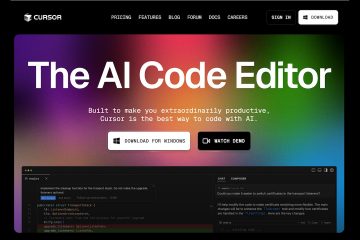Skärmens uppdateringsfrekvens, mätt i Hertz (Hz), anger hur många gånger per sekund din bildskärm uppdaterar sin bild. Ju högre uppdateringsfrekvens, desto bättre blir din visuella upplevelse, särskilt i spel. Som standard ställer Windows 11 in uppdateringsfrekvensen enligt dina bildskärmsspecifikationer och drivrutiner.
Det kan dock finnas tillfällen då du behöver ändra din bildskärmsuppdateringsfrekvens. Till exempel kanske du vill öka uppdateringsfrekvensen för spel eller minska den för att minska strömförbrukningen. En högre uppdateringsfrekvens ger mjukare action på skärmen, skarpare bilder och kan till och med förbättra spelprestanda under specifika förhållanden, som förstapersonsskjutare.
I Windows 11 kan du justera uppdateringsfrekvensen via inställningarna app. Alternativt kan du också göra det med hjälp av grafikmjukvaran från Nvidia och Intel. Jag kommer att visa alla fyra metoderna, följ den du gillar. Låt oss komma igång.
För Windows 10-användare: Så här ändrar du bildskärmens uppdateringsfrekvens i Windows 10
Ändra uppdateringsfrekvens från Windows 11-inställningar
Steg 1: Öppna Inställningar
Tryck på”Start-tangenten + I”för att öppna fönstret Inställningar. Alternativt högerklicka på Start-knappen och välj”Inställningar.”
Steg 2: Gå till Bildskärmsinställningar
I fönstret Inställningar väljer du”System”i sidofältet och klickar sedan på alternativet”Visa”.
Steg 3: Öppna Avancerade skärminställningar
Bläddra ner till avsnittet Relaterade inställningar och klicka på alternativet”Avancerad visning”.
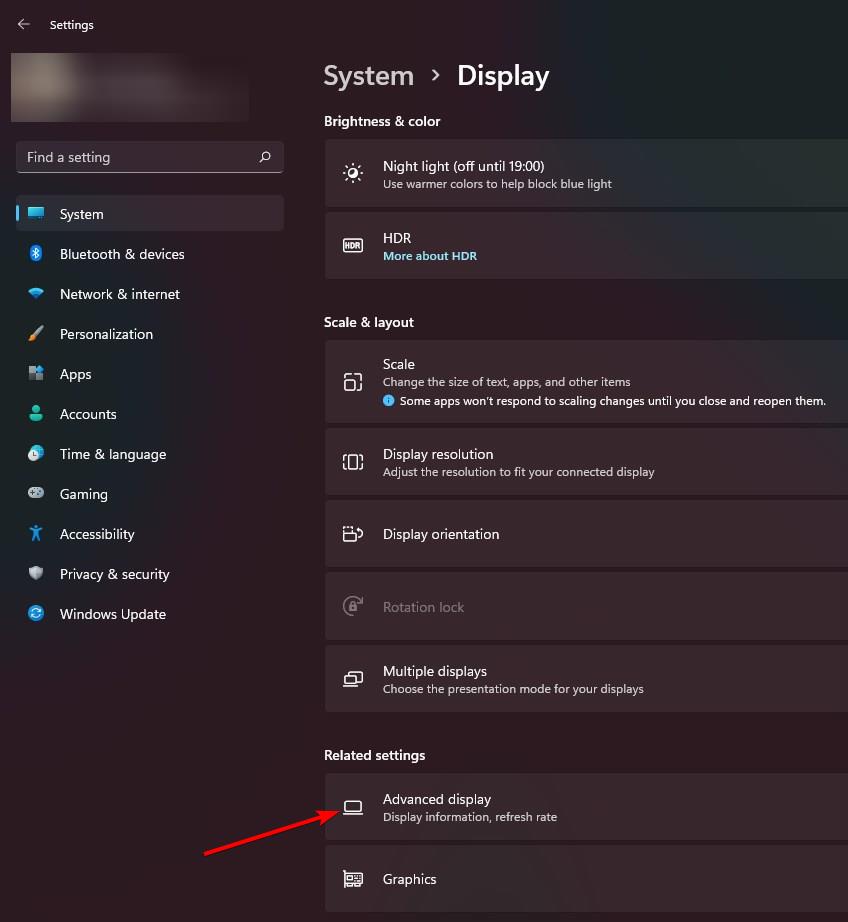
Steg 4: Välj uppdateringsfrekvens
Välj en uppdateringsfrekvens från”Välj en rullgardinsmenyn för uppdateringsfrekvens.
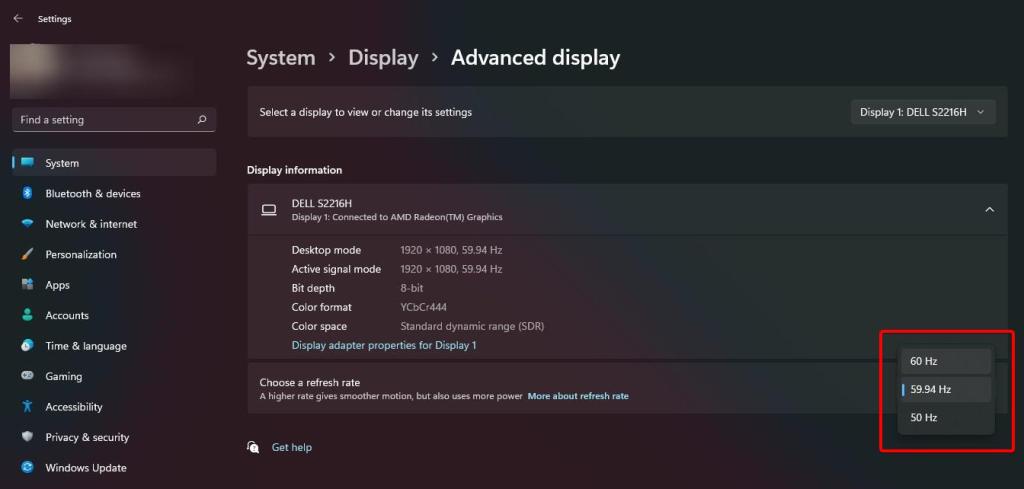
Obs: På skärmar som stöds kommer du att se ett nytt alternativ som heter”Dynamisk”i”Välj en uppdateringsfrekvens”rullgardinsmenyn. Om du väljer det här alternativet aktiveras Dynamic Refresh Rate (DRR) så att Windows automatiskt kan justera uppdateringsfrekvensen baserat på din nuvarande aktivitet. Till exempel, när du spelar, kommer Windows att öka uppdateringsfrekvensen och minska den för lågintensiva uppgifter för att minska strömförbrukningen.
Steg 5: Bekräfta ändringar
När du uppmanas, klicka på”Behåll inställningar”för att bekräfta ändringen av uppdateringsfrekvensen.
Ändra uppdateringsfrekvens från Nvidias kontrollpanel
Om du har ett Nvidia-grafikkort kan du använda appen Nvidia Kontrollpanel för att justera bildskärmens uppdateringsfrekvens Den här metoden är särskilt användbar för de med G-Sync-kompatibla bildskärmar eller som gillar finjusterade justeringar.
Steg 1: Öppna Nvidias kontrollpanelsapp
Tryck. Start-knappen, skriv”Nvidia Kontrollpanel”i sökfältet och klicka på det översta alternativet för att öppna programmet.
Steg 2: Gå till Ändra upplösning sida
I fönstret Nvidia Kontrollpanel expanderar du trädet”Display”och klickar på”Ändra upplösning.”
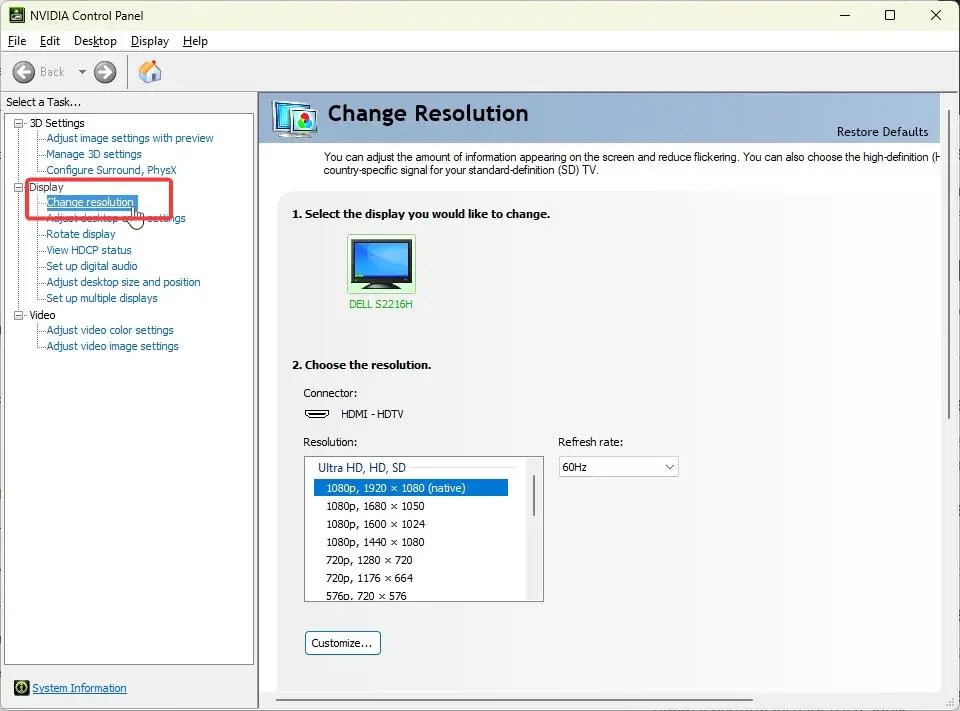
Steg 3: Välj uppdateringsfrekvens
Välj en uppdateringsfrekvens från rullgardinsmenyn”Refresh Rate”och klicka på”Apply.”
Steg 4: Bekräfta ändringar
Klicka på”Ja”när du uppmanas att tillämpa de nya inställningarna för uppdateringsfrekvens.
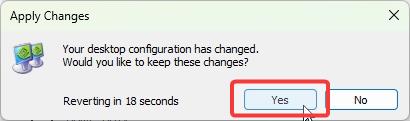
Ändra uppdateringsfrekvens från Intel Graphics Command Center
Om du använder en Intel CPU med integrerad grafik, du kan använda Intels grafikkontrollpanel för att ändra bildskärmens uppdateringsfrekvens. Så här gör du.
Obs: Din Intel-processor bör vara 6:e generationen eller nyare. Så här kan du hitta din Intel-processors generation om du inte vet.
Steg 1: Öppna Intel Graphics Command Center-appen
Tryck först på Start-knappen, sök efter”Intel Graphics Command Center”och klicka på lämpligt resultat för att öppna appen.
Obs: Du kan installera Intel Graphics Command Center-appen från Microsoft Store om du inte redan har gjort det.
Steg 2: Gå till Display Settings
I appfönstret går du till fliken”Display”-inställningar i sidofältet.
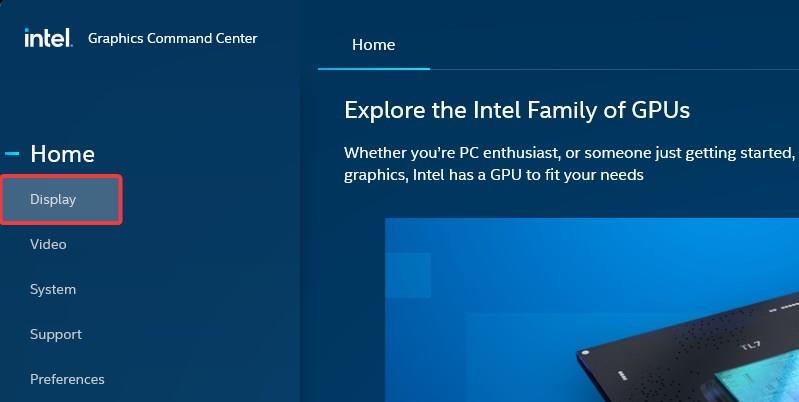
Steg 3: Välj uppdateringsfrekvens under fliken Allmänt
Gå till fliken Allmänt och välj en uppdateringsfrekvens från rullgardinsmenyn”Refresh Rate”. Klicka på”Apply”i det övre högra hörnet.
Obs: Du kan se uppdateringsfrekvensen markerad med”P”(t.ex. 60P) istället för Hz (Hertz). Det här är normalt.”60P”står för 60 bilder per sekund med progressiv skanning, vilket innebär att skärmen uppdateras 60 gånger per sekund med varje bildruta helt ritad. Intel använder denna notation för att indikera typen av skanning (progressiv). Medan”Hz”helt enkelt indikerar antal gånger skärmen uppdateras per sekund utan någon information om typ av skanning.
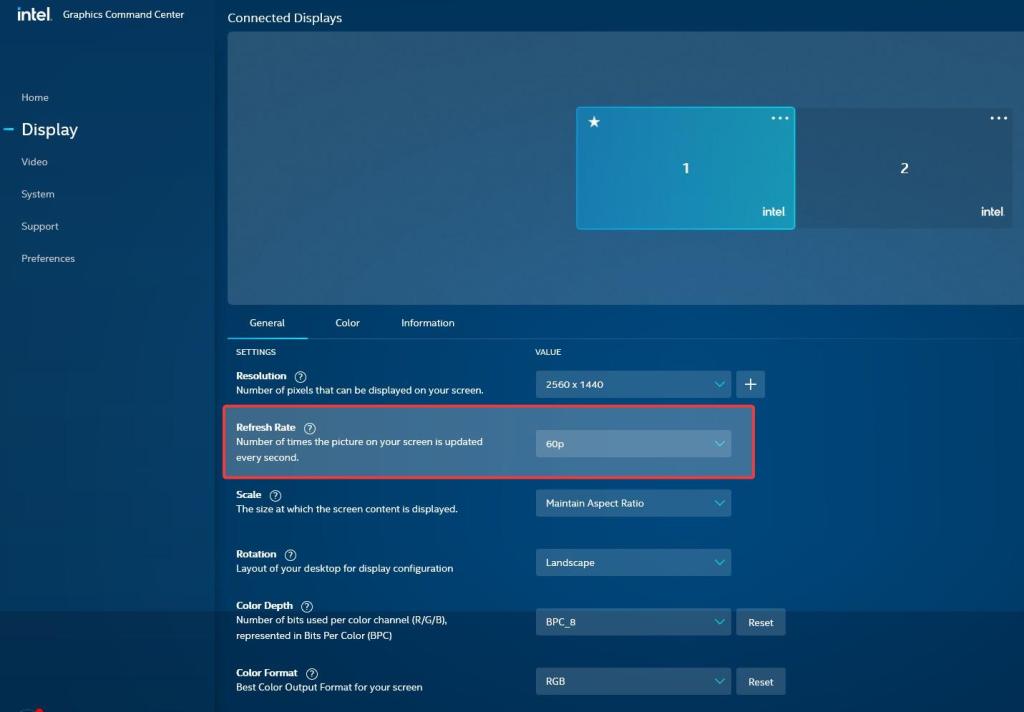
Steg 4: Bekräfta ändringar
När ombedd, klicka på knappen”Behåll”för att tillämpa ändringar av uppdateringsfrekvensen.
Felsökningssteg
Kan inte hitta den uppdateringsfrekvens som stöds i Inställningar: Om du hittade en specifik uppdateringsfrekvens som du vet att din bildskärm stöder, se till att korrekta drivrutiner är installerade Om det behövs, gå till bildskärmstillverkarens webbplats och ladda ner och installera drivrutiner för din specifika bildskärm.
Kan inte ändra uppdateringsfrekvensen i AMD Adrenalin-programvara: AMD-användare med Adrenalin-programvara kan bara ändra uppdateringsfrekvensen från appen Windows 11 Inställningar. Men om din CPU eller GPU stöder Radeon-programvara kan du använda den som ett alternativ.
Skärmen river, suddiga rörelser, skärmflimmer eller inmatningsfördröjning efter att ha ändrat bildskärmens uppdateringsfrekvens: När du ställer in en uppdateringsfrekvens som inte stöds eller en uppdateringsfrekvens som är för låg eller för hög, kan det orsaka dessa problem. I dessa fall, fall tillbaka till standarduppdateringsfrekvensen och se om det löser problemet. Se sedan till att dina bildskärmsdrivrutiner är uppdaterade och försök ställa in en uppdateringsfrekvens som rekommenderas av bildskärmstillverkaren. Detta kommer att lösa dessa problem.
Avsluta — Justera uppdateringshastighet i Windows 11
Oavsett om du använder appen Inställningar eller grafikprogramvaran som Nvidia Kontrollpanel eller Intel Graphics Command Center, Det är ganska enkelt att justera bildskärmens uppdateringsfrekvens. Tänk på att du inte ser en specifik uppdateringsfrekvens som du vet borde vara tillgänglig eller har problem efter att du har ändrat uppdateringsfrekvensen, se till att du har installerat korrekta skärmdrivrutiner.
Om du har några frågor eller behöver hjälp, kommentera nedan. Jag ska svara.